En el mundo actual del trabajo a distancia y las reuniones virtuales, Zoom se ha convertido en una herramienta esencial para la comunicación. Una característica interesante de Zoom es la posibilidad de cambiar el fondo durante una llamada.
Además de divertida y creativa, esta función puede ocultar cualquier distracción de fondo o añadir un toque de personalización a tu llamada. Con solo unos clics, puedes transformar el fondo en un paraíso tropical, un acogedor salón o incluso una galaxia muy, muy lejana.
No hay nada complicado en cambiar el fondo de tu Zoom. Incluso puedes añadir tu propio fondo como una foto o un vídeo.
Así es como funciona.
¿Qué es el fondo virtual de Zoom?
El fondo virtual es una función de la plataforma de videoconferencia Zoom que permite a los usuarios sustituir su fondo físico por una imagen digital o un vídeo durante una llamada. Puede ser útil en varios escenarios, como ocultar un fondo desordenado o que distraiga, mantener la privacidad, etc.
Zoom ofrece una gran variedad de fondos virtuales preestablecidos, como imágenes de la naturaleza, arquitectura y diseños abstractos. Los usuarios también pueden cargar fondos personalizados que reflejen su personalidad o marca.
La función de fondo virtual utiliza la tecnología de «croma» o «pantalla verde», que sustituye el fondo físico del usuario por una imagen o vídeo digital. Para utilizar esta función, los usuarios necesitan un fondo de color sólido o una buena iluminación que garantice que el fondo virtual aparece sin fisuras.
Cómo cambiar el fondo de Zoom en el escritorio
Si quieres cambiar el fondo de Zoom en tu PC, puedes seguir estos pasos:
- Inicia Zoom e inicia sesión en tu cuenta si es necesario.
- A continuación, haz clic en el icono de tu perfil en la esquina superior derecha y selecciona Configuración.
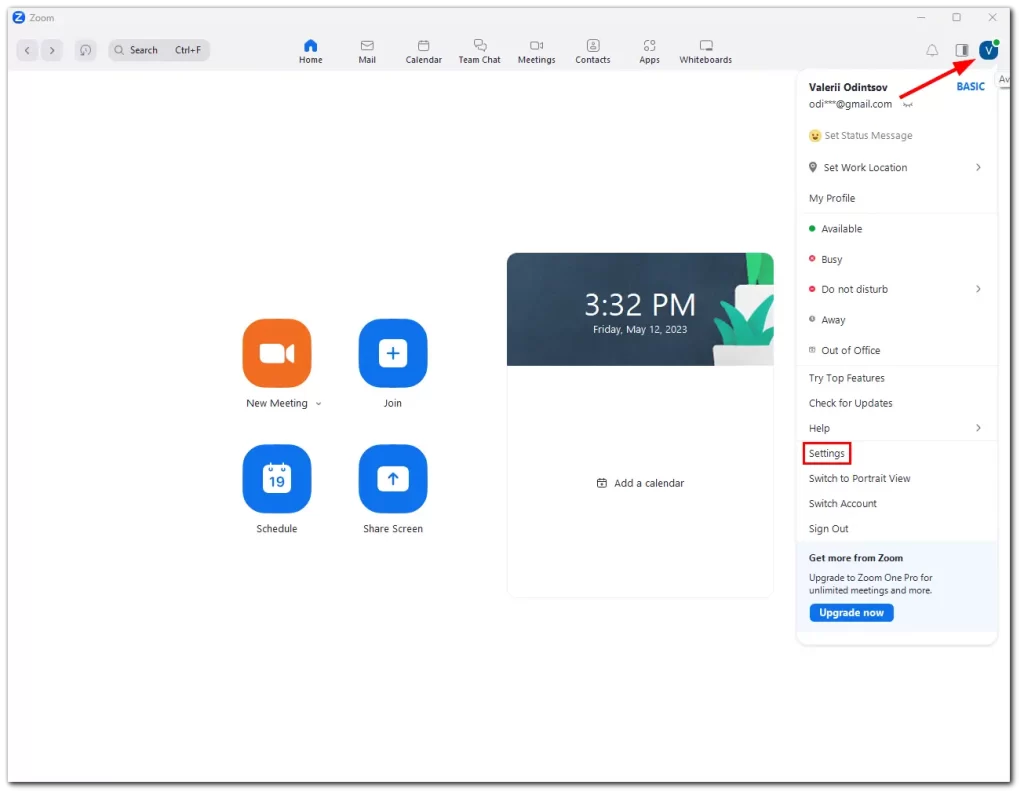
- Después, ve a Fondo y efectos.
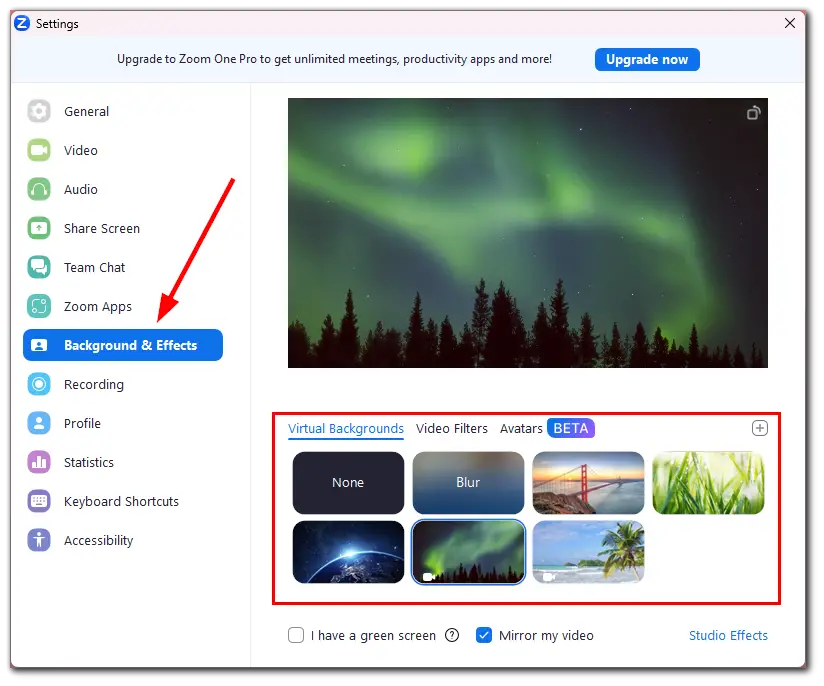
- Verás una lista de fondos virtuales predeterminados que ofrece Zoom. Haga clic en el fondo que desee utilizar.
- Si desea utilizar su fondo personalizado, haga clic en el icono + y seleccione Añadir imagen o Añadir vídeo.
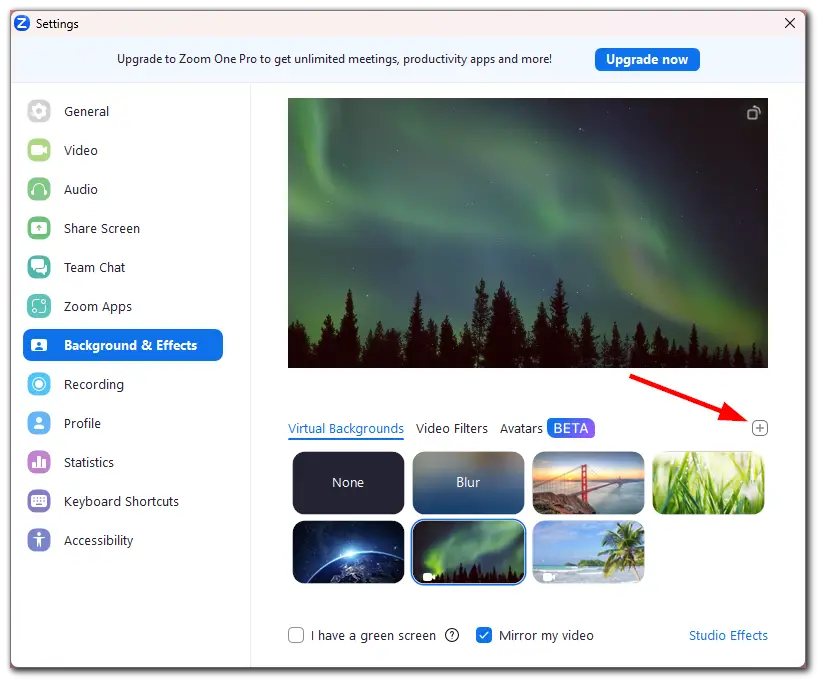
- Cárgalo desde tu PC.
- Para desactivar el fondo, seleccione Ninguno.
El nuevo fondo aparecerá en la pantalla. Puedes previsualizarlo antes de aplicarlo a tu llamada.
Cómo cambiar el fondo del zoom en un dispositivo móvil
Si quieres cambiar el fondo de Zoom en la aplicación de tu iPhone o Android, haz lo siguiente:
- Abra Zoon e inicie sesión en su cuenta si es necesario.
- A continuación, vaya a la pestaña Más y seleccione Reuniones en la sección Configuración.
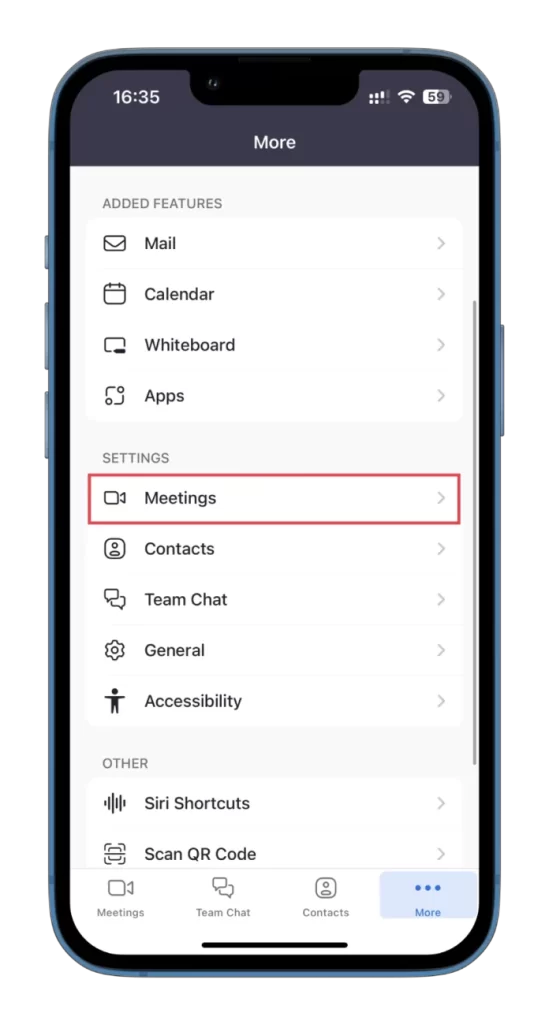
- A continuación, toca Fondos y efectos en la sección Vídeo.
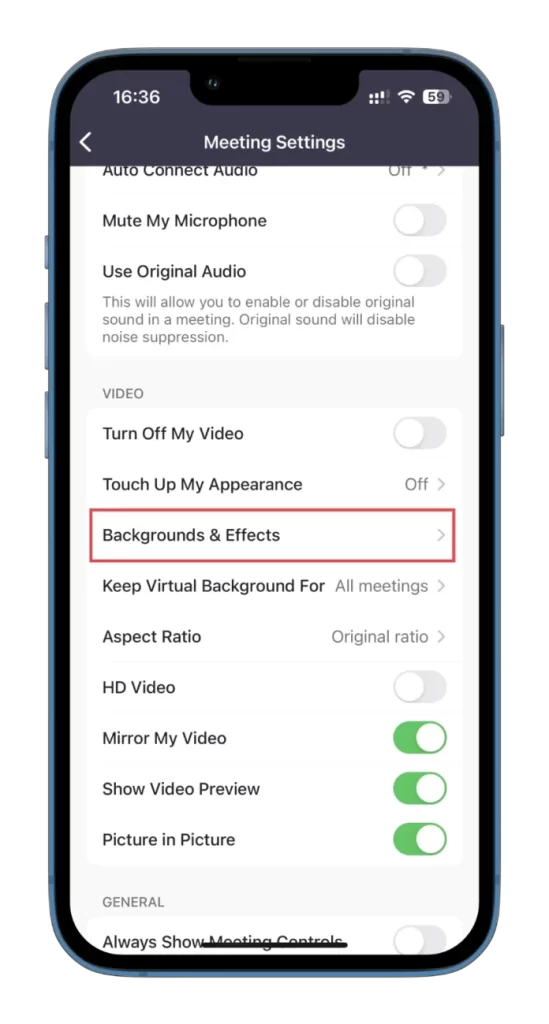
- Ahora, seleccione el fondo que desea utilizar pulsando sobre él.
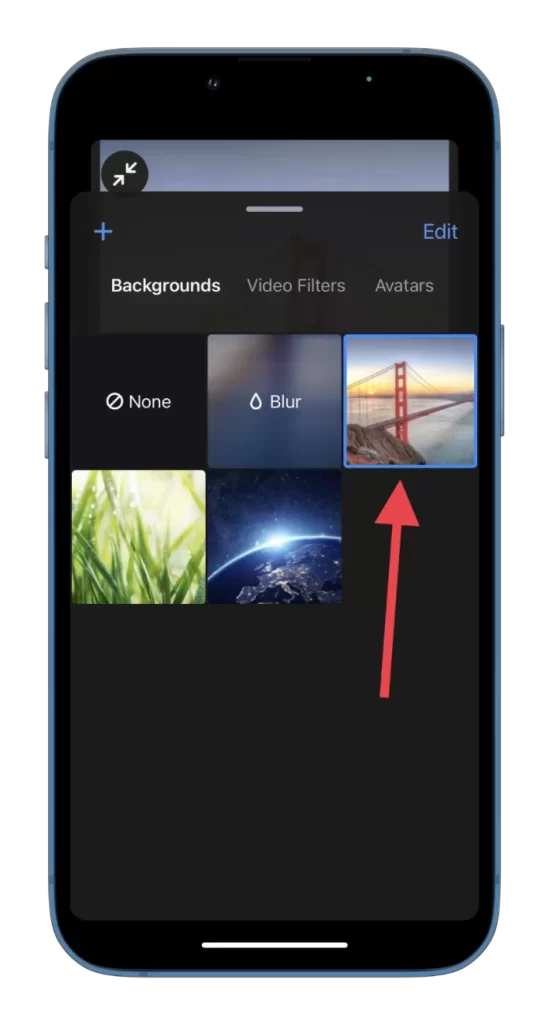
- También puedes añadir tu fondo personalizado tocando el icono + y eligiendo la imagen de tu galería.
- Para eliminar los fondos, pulse Editar, seleccione los que desea eliminar y pulse el icono de la papelera en la esquina inferior derecha.
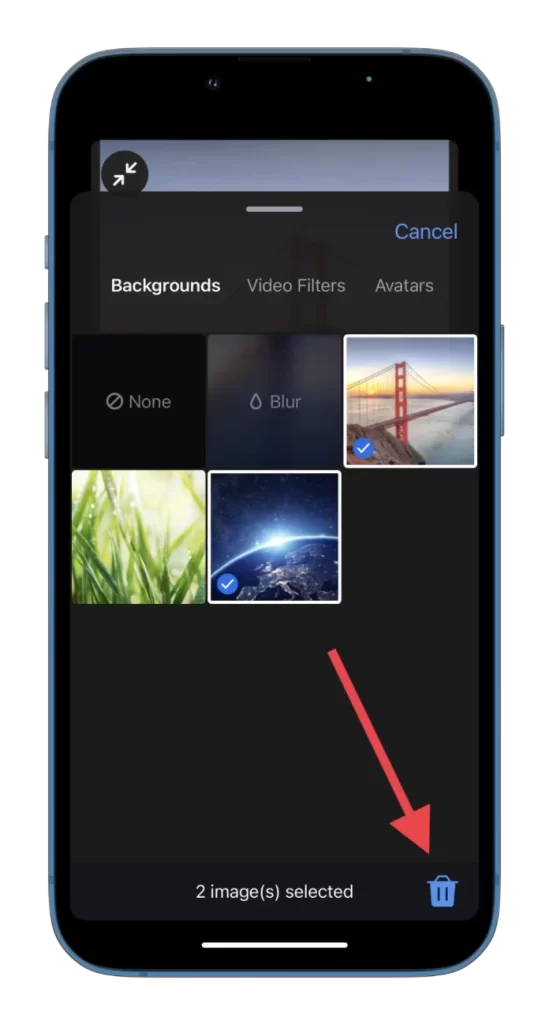
Como puedes ver, cambiar el fondo de Zoom es una forma fácil y divertida de darle vida a tus reuniones virtuales. Disfruta de tus reuniones en línea.
¿Por qué es mejor utilizar un fondo virtual con una pantalla verde?
Utilizar una pantalla verde es la mejor manera de garantizar la experiencia de fondo virtual más fluida y de alta calidad en Zoom. Esto se debe a que la tecnología de pantalla verde está específicamente diseñada para permitir que el software detecte con precisión y sustituya el color verde por el fondo virtual de su elección.
Cuando se utiliza un fondo virtual sin pantalla verde, el software intentará detectar y reemplazar cualquier color que no sea tu tono de piel. Esto puede provocar fallos y desenfoques en el vídeo, lo que da lugar a un aspecto menos pulido y profesional. Además, sin una pantalla verde, el software puede tener dificultades para diferenciar entre usted y el fondo, dando lugar a un efecto de distracción y poco natural.
Una pantalla verde garantiza que el software pueda sustituir el fondo con precisión, sin fallos ni desenfoques. Además, las pantallas verdes son relativamente baratas y están ampliamente disponibles, lo que las convierte en una opción accesible para cualquiera que quiera mejorar sus llamadas de Zoom con un fondo virtual.










